工具/原料
:
系统版本:win7系统
品牌型号:联想小新Air14
方法/步骤:
还原系统方法
1、先右击桌面上的”计算机“,然
后选择”属性“,如下图所示。
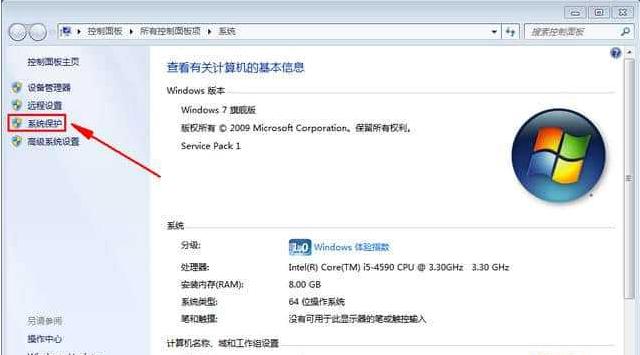 2、点击“系统保护”,然后就会出现”系统属性“下的”系统保护“界面了。
2、点击“系统保护”,然后就会出现”系统属性“下的”系统保护“界面了。
 3、选中”本地磁盘(C:)(系统)“,然后再点击下面的”配置“选项,如下图所示。然后可以根
据自己的需求,选择“还原系统设置和以前版本的文件”或者“仅还原系统以前的版本的文件”中的任一项,同时还要配置”磁盘空间使用量“,是为了保证产生的还原点能有足够存储空间,然后点击确认就可以了。
3、选中”本地磁盘(C:)(系统)“,然后再点击下面的”配置“选项,如下图所示。然后可以根
据自己的需求,选择“还原系统设置和以前版本的文件”或者“仅还原系统以前的版本的文件”中的任一项,同时还要配置”磁盘空间使用量“,是为了保证产生的还原点能有足够存储空间,然后点击确认就可以了。
 4、最后
重启电脑,然后系统还原功能就会开启生效了,而且系统可以产生还原点,为后期用于还原系统到某一时间的状态。
4、最后
重启电脑,然后系统还原功能就会开启生效了,而且系统可以产生还原点,为后期用于还原系统到某一时间的状态。

5、如果是不能进系统的情况下,那可以选择开机后按F8,使用“最后一次正确配置”尝试启动。 若无法启动,同样重启F8,使用“安全模式”可以进去进行还原。
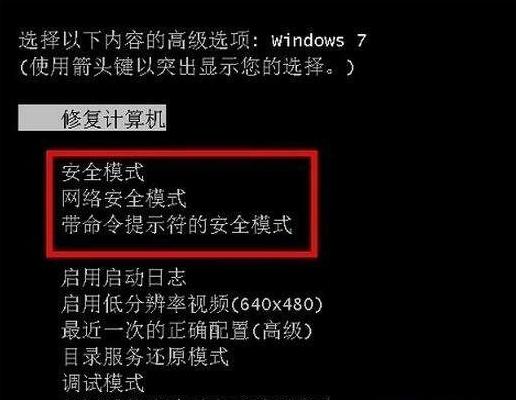 总结:
总结:
以上就是小编为大家介绍的电脑系统坏了怎么还原系统的方法,希望能帮到大家。
Copyright ©2018-2023 www.958358.com 粤ICP备19111771号-7